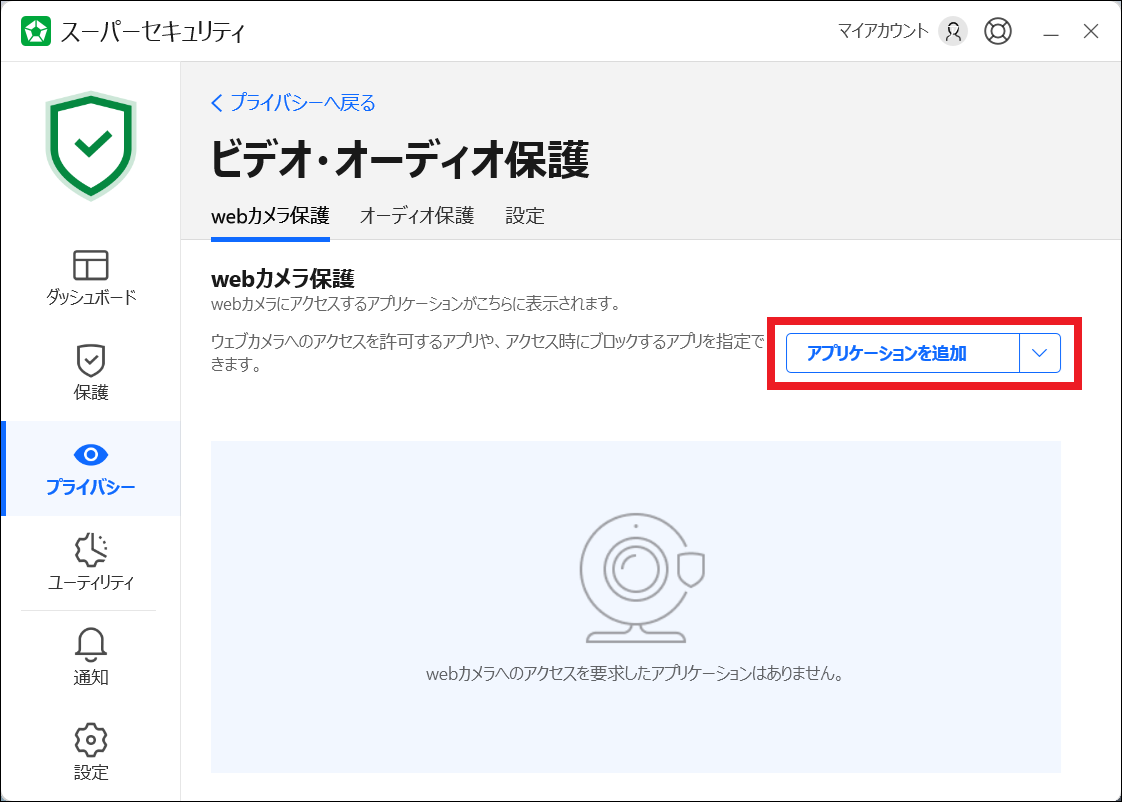FAQ webカメラが使用できない 【スーパーセキュリティ】
- 回答
以下操作をお試しください
■アプリケーションの許可
1. 「スーパーセキュリティ」のメインパネルを表示します
2. 左側メニューから「プライバシー」をクリックします
3.「ビデオ・オーディオ保護」下部の「設定」をクリックします
4.webカメラを使用するためのアプリがリストにある場合、アプリ名の右側のビデオアイコンがブロック表示になっていないか確認します
5.ブロック表示になっている場合、ビデオアイコンをクリックして許可状態にします
6.パソコンを再起動し、動作をご確認ください
改善しなかった場合や、アプリが許可リストに載っていない場合は、次の手順をお試しください。
■許可リストへの追加
1. 「ビデオ・オーディオ保護」の「webカメラ保護」タブを開き、「アプリケーションを追加」>「アプリから」の順にクリックします
※Windowsストア・アプリを許可リストへ追加する場合は、「アプリから」ではなく「Windowsアプリストアから」を
クリックし、表示された一覧から許可したいアプリ名の右側をオフからオンへ変更し「OK」をクリックします
2. 開いたウィンドウのツリーから、webカメラを使用するためのアプリの.exeファイルを選択し、「OK」をクリックします
※許可(選択)すべきファイルはアプリによって異なります。許可すべきファイルが不明な場合は、アプリ提供元へご確認ください
3.パソコンを再起動し、動作をご確認ください
許可リストの手順で改善しない場合、以下ページの手順ですべての機能を一時的に停止後、動作をご確認ください。
・すべての機能を一時的に停止するには?
https://support.sourcenext.com/fa/support/web/knowledge14536.html
すべての機能を停止しても改善しない場合は、本製品が原因ではなく、
他のことが原因でwebカメラが利用できなくなっている可能性があります。
webカメラのメーカーまでお問い合わせをお願いいたします。
すべての機能を停止した後に改善した場合は、調査が必要ですので、
以下の「問い合わせる」ボタンをクリックして、弊社カスタマーセンターまでお問合せください。
管理番号:17893 / 作成日時:2020/06/09 04:24:00 PM
製品名を入れたり、複数のキーワードをスペースで区切るとヒットしやすくなります。
■Windows10をご利用のお客様へのお知らせ